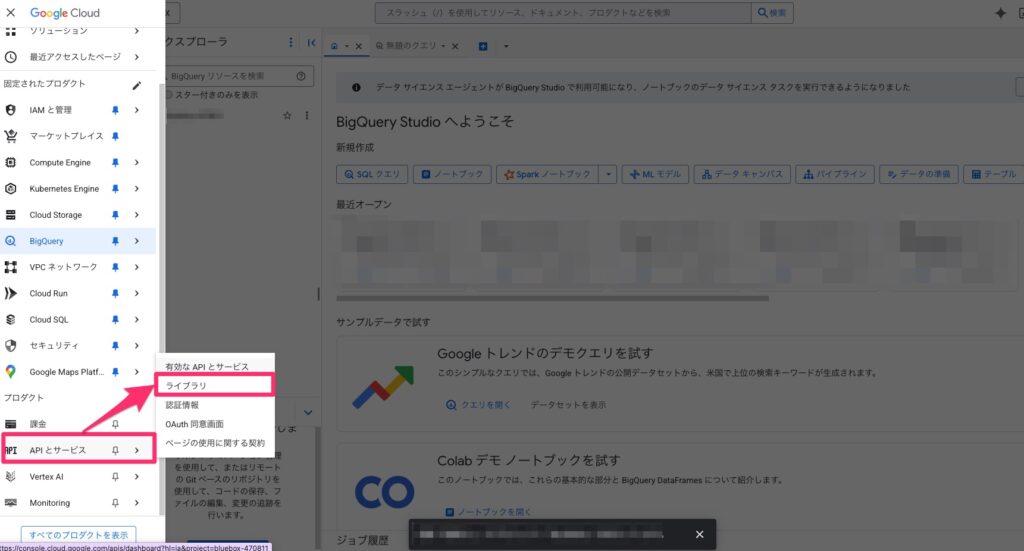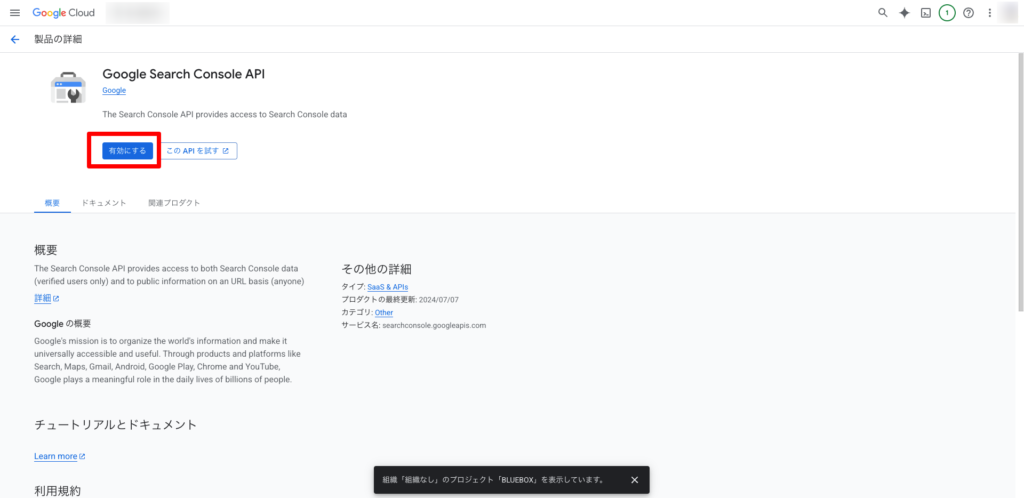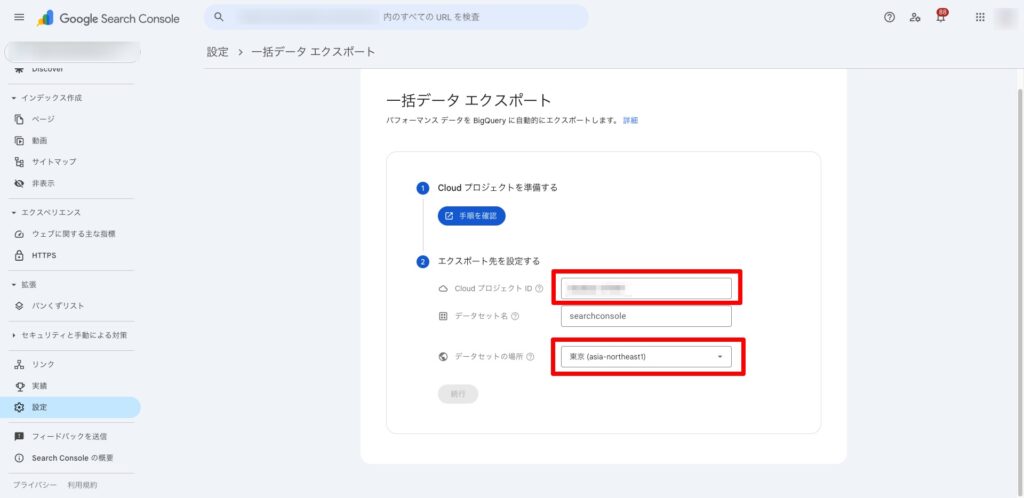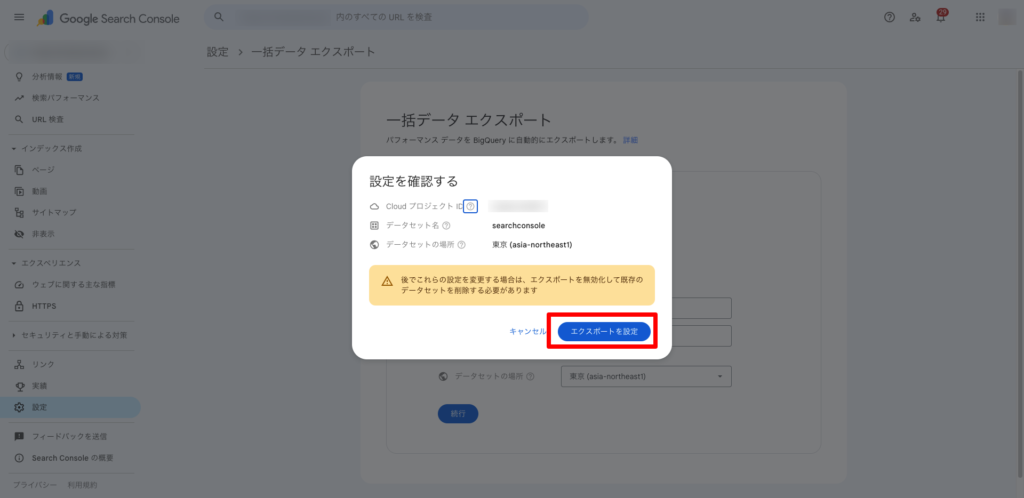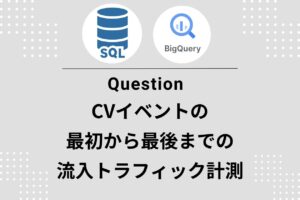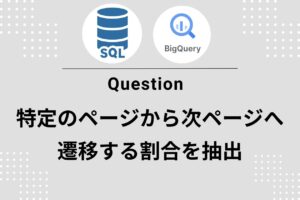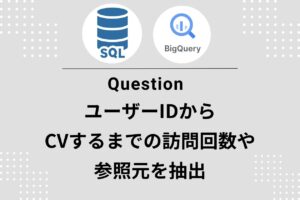SEO担当者やWebマーケターの中には、
「GoogleSearchConsoleのデータ、もっと自由に扱いたい!」
「GA4だけじゃ見えないキーワード単位の分析をしたい」
と感じている方も多いのではないでしょうか?
そんな時に役立つのが、BigQueryとGoogleSearchConsole(GSC)の連携です。
この記事では、GSCのデータをBigQueryに自動エクスポートして、SEO分析を効率化するための設定手順を、初心者にもわかりやすく解説します。
Contents
✅なぜBigQuery×GoogleSearchConsoleなのか?
- GSCのUIでは表示制限(例:データ上限1,000行)がある
- BigQueryに連携すれば、SQLで柔軟にフィルタ・集計・結合分析できる
- GA4や他データと統合すれば、真のSEO貢献度が見える!
🔧BigQuery×GoogleSearchConsole連携設定ステップ
①Cloudプロジェクトの作成・課金設定
まずは、GoogleCloud側で準備を整えます。
- GoogleCloudConsoleにアクセス
- プロジェクトを作成
- 課金アカウントをリンク(クレカ登録)
- 「BigQueryAPI」も有効化しておく
②GoogleSearchConsoleAPIを有効化
- 「APIとサービス」→「ライブラリ」
![bigquery]()
- 「SearchConsoleAPI」で検索し、有効化
![2.bigquery]()
③GoogleCloud側で権限を付与
GSCが自動でBigQueryにデータを書き込めるように、権限を設定します。
- GoogleCloudConsoleで対象プロジェクトを開く
- 「IAMと管理」→「IAM」からメンバーを追加
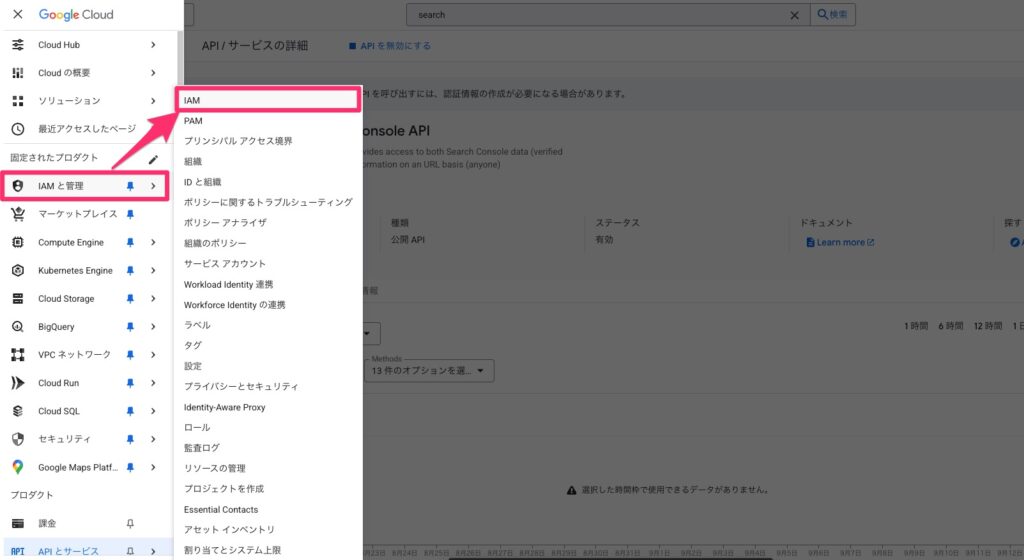
- 「アクセスを許可」を選択
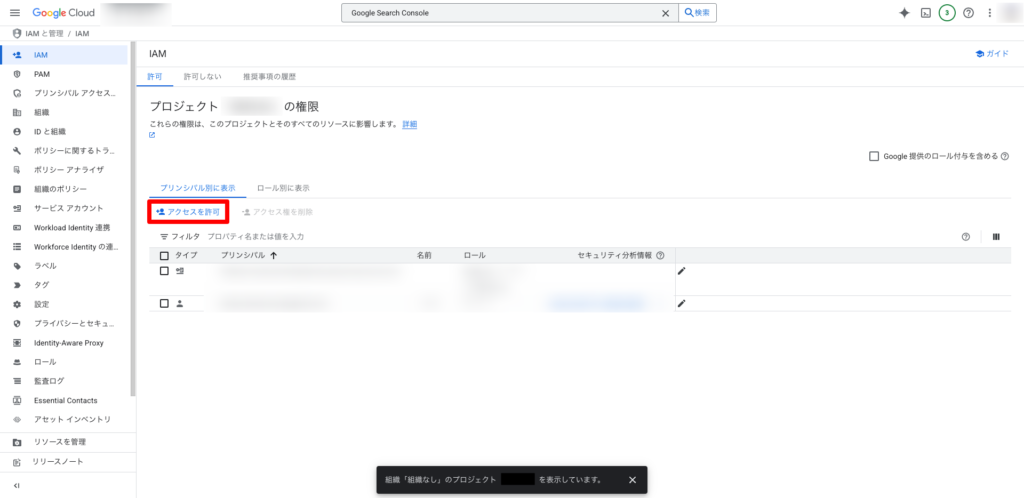
新しいプリンシパルの追加:
search-console-data-export@system.gserviceaccount.com
- 付与するロール:
- 「BigQueryジョブユーザー」
- 「BigQueryデータ編集者」
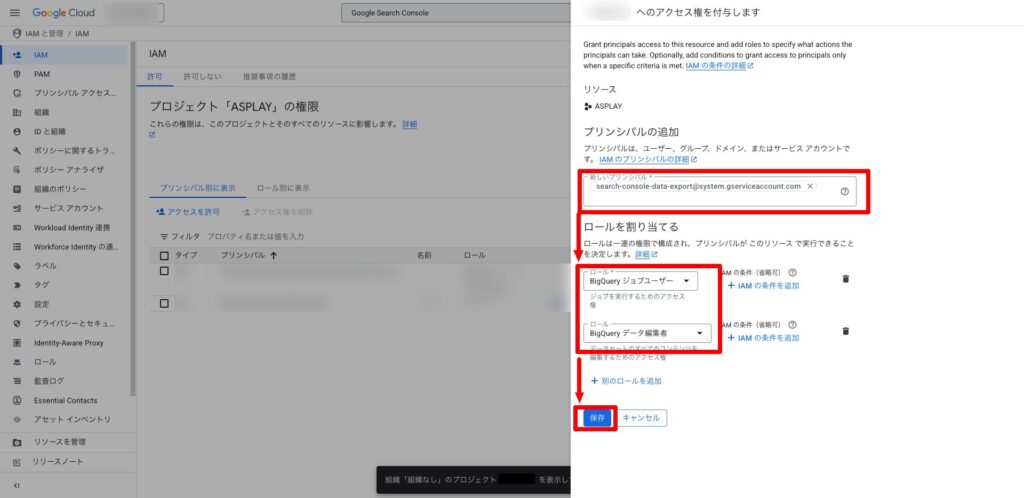
④GoogleSearchConsole管理画面で一括データエクスポートを設定
GSCから直接BigQueryへエクスポートできるよう、管理画面から設定を行います。
- GoogleCloudのダッシュボード
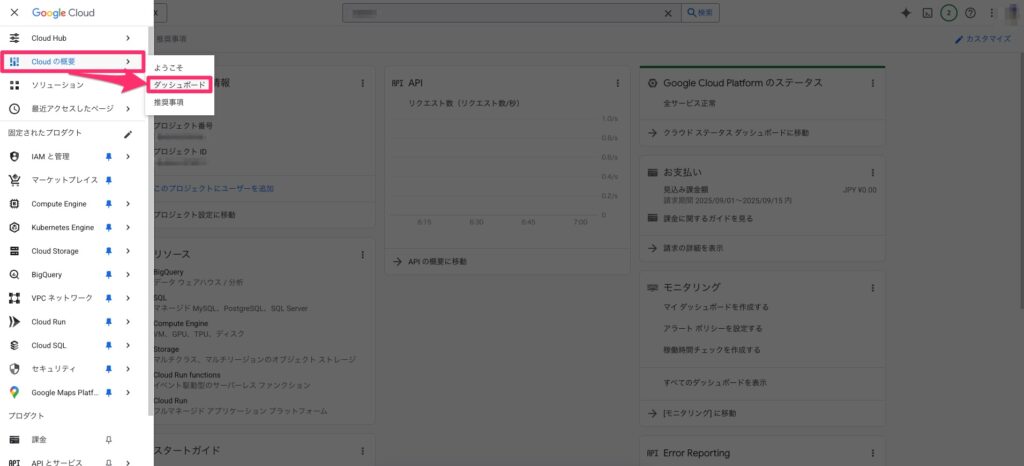
- プリジェクトIDを控える
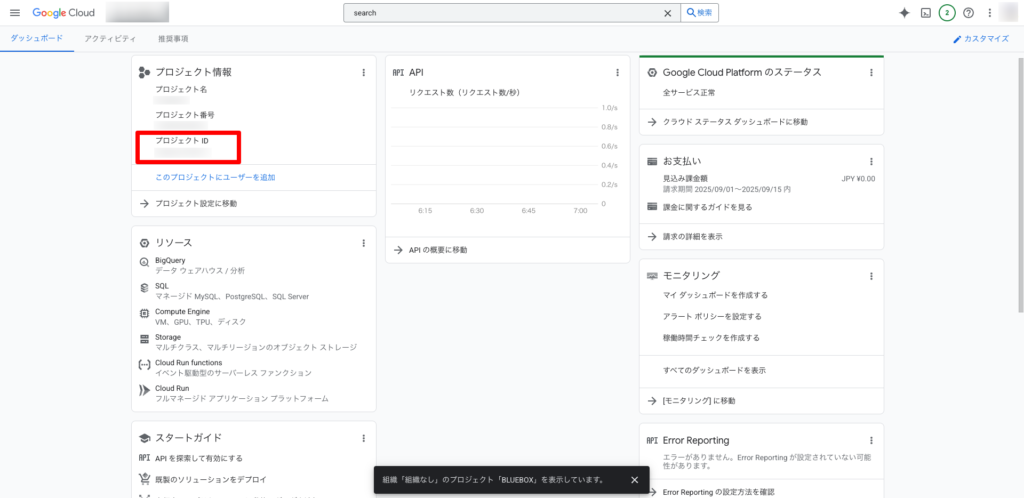
- GoogleSearchConsoleにアクセス
- 左メニューの「設定」→「SearchConsoleの一括データエクスポート」を選択
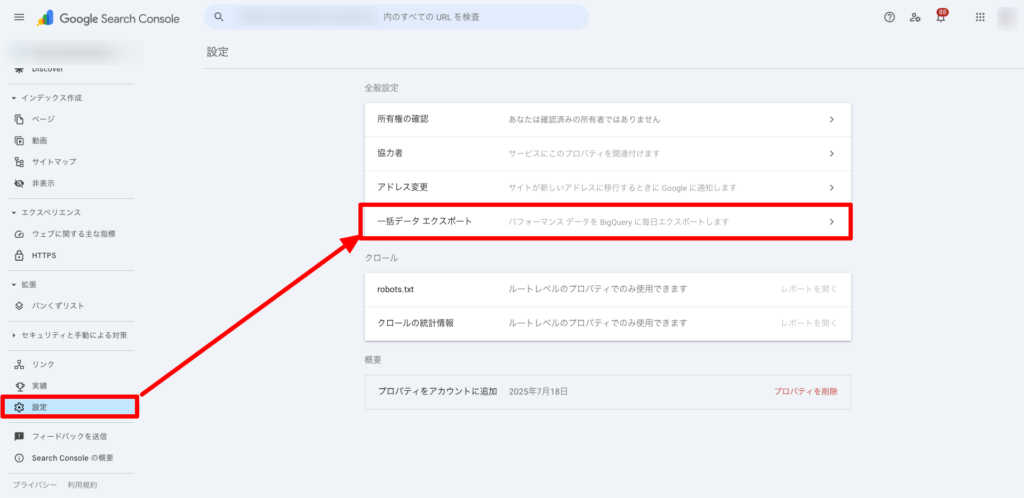
- 「CloudプロジェクトID」「データセット名」「データセットの場所(東京(asia-northeast1))」を入力、続行
![9_bigquery]()
- 「BigQueryへのエクスポートを有効化」をクリック
![10.bigquery]()
- 完了画面が表示
⑤BigQueryにテーブルが自動生成される
設定が完了すると、BigQuery内に「SearchConsoleエクスポート用のデータセットとテーブル」が自動で作成されます。
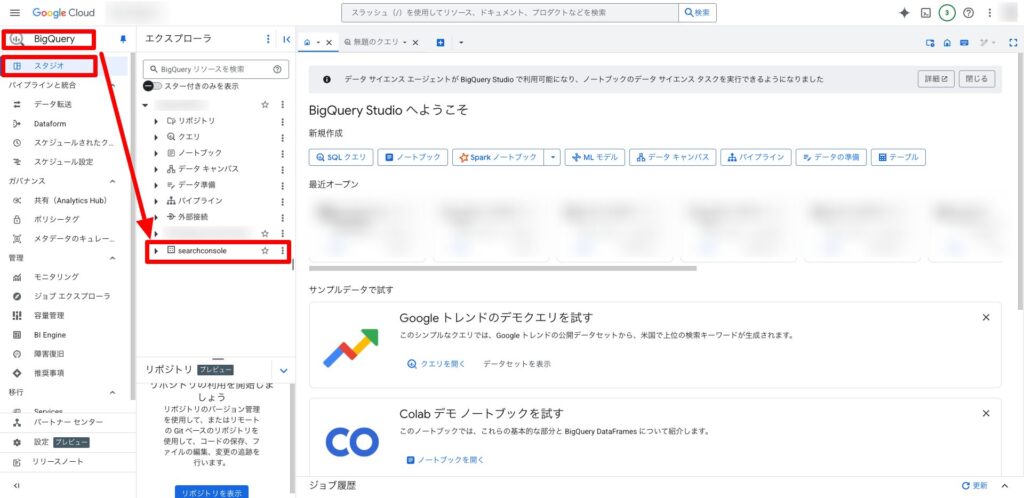
- 初回は空のテーブルが生成される
- データは通常、設定後2日以内に蓄積が開始される
- デフォルトで16か月分の履歴データが保存される
🧠よくある質問(FAQ)
Q.エクスポートを有効化したのにデータが入っていない
→初回は反映まで最大48時間かかることがあります。
Q.エクスポートの保存期間は?
→デフォルトでは16か月です。BigQueryのテーブル設定で有効期限を調整可能です。
🎯まとめ|BigQueryとGSCの連携でSEO分析が進化する
管理画面での数クリックと権限付与で、BigQueryに自動的にGSCデータを取り込めます。
これにより、従来は1,000行制限のあったデータを制約なく扱え、CTR改善やページ別の検索クエリ分析など、SEO戦略をデータドリブンに進化させることが可能です。